مدیران سیستم و متخصصان فناوری اطلاعات همیشه به دنبال راه هایی برای بهبود عملکرد شبکه و تحمل خطا هستند. یکی از روشهای دستیابی به این قابلیت اطمینان برای سیستمهای مبتنی بر ویندوز، از طریق تیم NIC Teaming در نسخههای ویندوز سرور است.
شاید به عنوان یک کارشناس IT برای شما هم این سوالات تخصصی و حیاتی پیش آمده باشد که آیا امکان این است که سرورها بهطور یکپارچه در دسترس باشند، حتی زمانیکه سوئیچ مدیریتی شما دچار مشکل شده است؟ آیا این امکان وجود دارد سرورهای مجموعه بدون وابستگی به درایور و آداپتور خاص به چندین VLAN دسترسی داشته باشند؟ آیا ممکن است پیکربندی شبکه را برای میزبانهای فیزیکی و مجازی در محیط ساده انجام شود؟ اگراین سوالها برای شما هم بوجود امده پس با ادامه مطلب با ما همراه شوید.
NIC Teaming (نیک تیمینگ) چیست ؟
در این تکنولوژی چند کارت فیزیکی شبکه در قالب یک کارت شبکه مجازی برای سیستم تعریف می شود.
NIC که مخفف Network Interface Card و به معنای کارت رابط شبکه است. اصطلاح NIC Teaming به معنای تیمسازی یا جفت کردن کارت رابط شبکه با همدیگر و با هدف شبکه و مجازی سازی است.
NIC Teaming فرآیند ترکیب چند کارت شبکه با هم برای عملکرد، تعادل بار و دلایل افزونگی است. از NIC Teaming برای گروه بندی دو یا چند کارت شبکه فیزیکی در یک دستگاه شبکه منطقی واحد به نام باند استفاده کنید. NIC Teaming همچنین به عنوان Load Balancing Failover (LBFO)، تجمع پهنای باند، خطای ترافیک و غیره نامیده می شود.
تیم کردن کارت رابط شبکه (NIC) به شما امکان می دهد چندین آداپتور فیزیکی شبکه را در یک NIC مجازی ترکیب کنید، که سپس به عنوان یک NIC واحد به سیستم عامل ارائه می شود. تمام ترافیک ارسال شده از سیستم عامل از طریق NIC مجازی عبور می کند و در اتصالات شبکه فیزیکی اختصاص داده شده با بار متعادل می شود. تیم NIC در سرور ویندوز می تواند حداکثر 32 اتصال فیزیکی را در هر NIC مجازی پشتیبانی کند.
این توانایی به مدیران سیستم یک راه حل ساده برای تجمع پیوندها و متعادل کردن بار، خطا و شبکه های تعریف شده با نرم افزار (SDN) ارائه می دهد. راهحلهای مشابهی روی سختافزارهای خاص از فروشندگان شخص ثالث موجود است، اما این راهحلها اغلب به سختافزار خاصی محدود میشوند. یکی از مزایای تیم NIC مایکروسافت این است که سختافزار و فروشندگان ناشناس است.
NIC Teaming (یا Load Balancing/Failover – LBFO یا NIC bonding) امکان اتصال چندین کارت شبکه فیزیکی (NIC) را به یک کارت شبکه منطقی می دهد. در این حالت تمام ترافیک ارسال شده از سیستمعامل از طریق NIC مجازی عبور میکند و در اتصالات شبکه فیزیکی اختصاص داده میشود تا یک بار متعادل را ایجاد کند.
NIC تیمینگ در ویندوز سرور میتواند حداکثر 32 اتصال فیزیکی را در هر NIC مجازی پشتیبانی کند.
مزایایNIC Teaming
مزایای تیم NIC از قابلیت های متعادل کننده بار آن ناشی می شود. تقسیم کارآمد ترافیک شبکه در چندین اتصال، از منابع شبکه بهتر استفاده می کند، در دسترس بودن سرورها را تضمین می کند و پهنای باند را افزایش می دهد. همچنین به ساده سازی پیکربندی شبکه کمک می کند.
الزامات NIC Teaming برای ماشین های مجازی
قبل از شروع این فرآیند، چند مورد الزامات تیم NIC برای ماشین های مجازی وجود دارد که باید وجود داشته باشند. ابتدا باید به Windows Server 2012، 2012 R2، 2016 یا 2019 دسترسی داشته باشید. همچنین به حداقل دو آداپتور شبکه در دسترس نیاز دارید. و در نهایت، شما باید از Microsoft Network Adapter Multiplexor برای راه اندازی تیم NIC استفاده کنید.
حالت های NIC Teaming
هنگامی که NIC Teaming را شروع می کنید، باید انتخاب کنید که از چه حالت Teaming استفاده کنید. حالت تیمی تعیین می کند که چگونه سرور و سوئیچ (ها) ترافیک را بین چندین اتصال تقسیم می کنند. سه نوع حالت Teaming وجود دارد: سوئیچ مستقل، پروتکل کنترل تجمع پیوند (LACP) و استاتیک.
Switch Independent Mode
حالت مستقل سوئیچ به شما امکان می دهد تا کاربران را به چندین سوئیچ غیر پشته ای متصل کنید. این تنها حالت تیمی است که نیازی به تغییرات پیکربندی در سوئیچ های متصل ندارد. حالت مستقل سوئیچ از آدرسهای کنترل دسترسی رسانه (MAC) استفاده میکند تا کنترل کند که دادههای ورودی به کدام رابط ارسال شود.
Static Mode
تیمسازی حالت استاتیک از شما میخواهد که به صورت دستی پورتهای روی سوئیچ را که به تیم NIC متصل میشود در یک گروه تجمع پیوند (LAG) پیکربندی کنید. در این حالت، سرور و سوئیچ ترافیک را بین تمام لینک های متصل به دستگاه دیگر تقسیم می کنند. نقطه ضعف این حالت این است که به جداسازی خطاها، مانند کابلهای نادرست متصل نمیشود.
LACP Mode
حالت LACP شبیه به Static teaming است، با این تفاوت که اطمینان می دهد هر کابل فعال در پیوند به LAG مورد نظر متصل است. در واقع، هیچ داده ای را از طریق پیوندهایی که به LAG از پیش تعیین شده متصل نیستند، ارسال نمی کند.
NIC Teaming به طور پیش فرض غیرفعال است. اگر می خواهید آن را فعال کنید، باید حداقل دو کارت شبکه فیزیکی یا مجازی داشته باشید. اگر تصمیم دارید NIC Teaming را در سیستم عامل های مهمان با استفاده از کارت های شبکه مجازی فعال کنید، برخی از گزینه ها در دسترس نخواهند بود.
راه اندازی NIC Teaming برای Windows Server 2012*/2012 R2*/2016*/2019*
راه اندازی NIC Teaming
در Server Manager، روی Local Server کلیک کنید.
در قسمت Properties NIC Teaming را پیدا کنید و سپس روی Disabled در سمت راست کلیک کنید. کادر محاوره ای NIC Teaming باز می شود.

در Adapters and Interfaces، آداپتورهای شبکه ای را که می خواهید به یک تیم NIC اضافه کنید، انتخاب کنید.
روی TASKS و سپس Add to New Team کلیک کنید

کادر گفتگوی تیم جدید باز می شود و آداپتورهای شبکه و اعضای تیم را نمایش می دهد. در نام تیم، یک نام برای تیم NIC جدید تایپ کنید.

در صورت نیاز، در ویژگی های اضافی، مقادیری را برای حالت تیمی، حالت تعادل بار و آداپتور آماده به کار انتخاب کنید. در بیشتر موارد، حالت متعادل کننده بار با بالاترین عملکرد، Dynamic است.

اگر می خواهید یک شماره VLAN را به تیم NIC پیکربندی یا اختصاص دهید، روی پیوند سمت راست رابط تیم اصلی کلیک کنید. کادر محاوره ای رابط تیم جدید باز می شود.
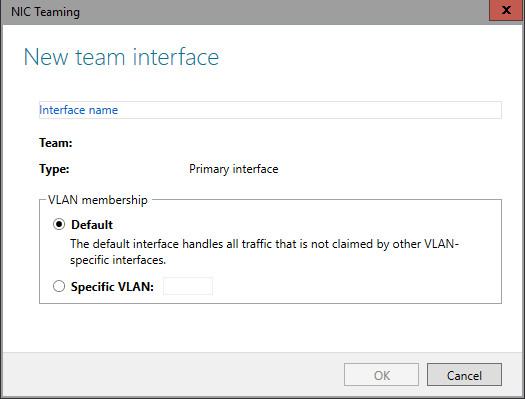
برای پیکربندی عضویت VLAN، روی Specific VLAN کلیک کنید. اطلاعات VLAN را در بخش اول کادر محاوره ای تایپ کنید
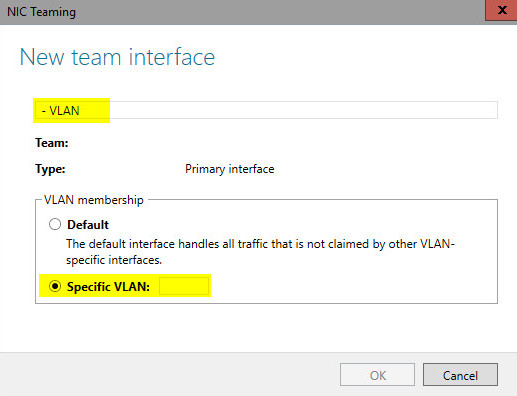
روی OK کلیک کنید.
نکته مهم : توصیه می کنیم از Microsoft Teaming در سیستم عامل های 2012 و بالاتر استفاده کنید.
ایجاد تیم شبکه با استفاده از PowerShell
از قسمت نوار جستجو در ویندوز PowerShell را پیداکنید
اکنون باید نتیجه Windows PowerShell را در بالا مشاهده کنید. روی Windows PowerShell کلیک راست کرده و Run as Administrator را انتخاب کنید.

اگر با فرمان User Account Control مواجه شدید، روی Yes کلیک کنید.
دستور new-NetLBFOTeam [TEAMNAME] “[NIC1]”, “[NIC2]” را وارد کنید و اینتر را بزنید
[TEAMNAME] - نامی که میخواهید به تیم آداپتورهای شبکه بدهید
[NIC1] – نام اولین آداپتور شبکه که از بالا پیدا شد
[NIC2] – نام دومین آداپتور شبکه که از بالا پیدا شده است

مسیر Control Panel > Network and Internet > Network Connections را طی کنید تا نتیجه نهایی را مشاهده کنید .
از آنجایی که "مجازی سازی" اخیراً به یک کلمه کلیدی فناوری تبدیل شده است ، شرکت ها به دنبال راه حل مجازی سازی هستند. ما اغلب سوالاتی را از شرکت ها می شنویم که در مورد نحوه مجازی سازی می پرسند.
تصمیم برای مجازی سازی باید از یک بحث مبتنی بر نیاز نشأت بگیرد و ما خوشحال می شویم طرف گفتگو با شما باشیم . با شرکت شبکه رسام دوراندیش تماس بگیرید تا زمان مناسبی را برای صحبت در مورد نیازهای مجازی سازی احتمالی شما برنامه ریزی کرده و پاسخگوی سوالات شما باشیم .از طریق مجموعه ای از سوالات و تجزیه و تحلیل ، کارشناسان خدمات مدیریت شده ما می توانند شما را به سمت نوع (های) مجازی سازی که می تواند به رشد کسب و کار شما کمک کند ، و همچنین راه های دیگری را که ممکن است بتوانید ارزش بیشتری را به دست آورید ، معرفی کنند.
دور اندیشی اتفاق نیست، انتخاب است ...